Wixでサブスクリプション(月額課金)を実現する【販売プラン】設定手順
- すぎちゃん先生

- 2020年11月22日
- 読了時間: 3分
更新日:2022年3月16日

①Wixエディタ(編集画面)のメニューの【アプリ】を選択します
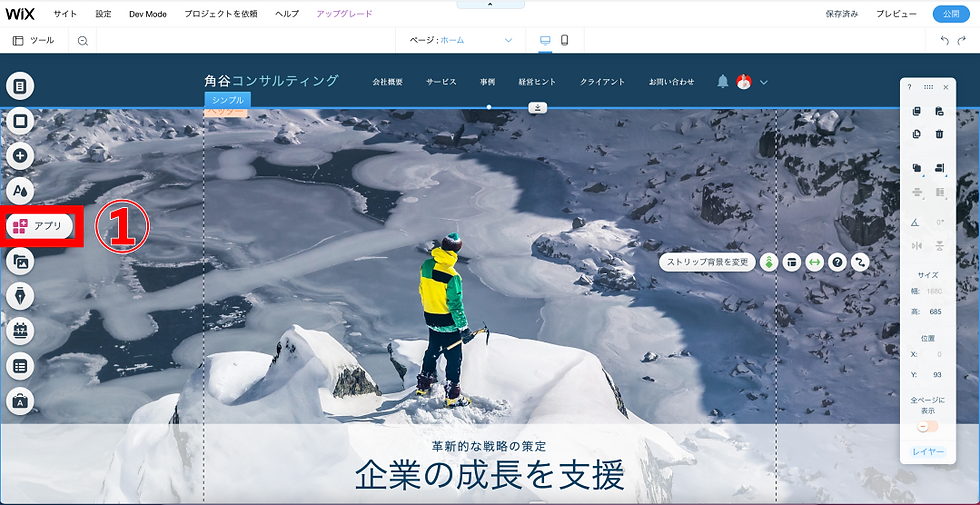
②検索窓に【販売プラン】と入力し、【販売プラン】を選択します

③【サイトに追加】を選択します
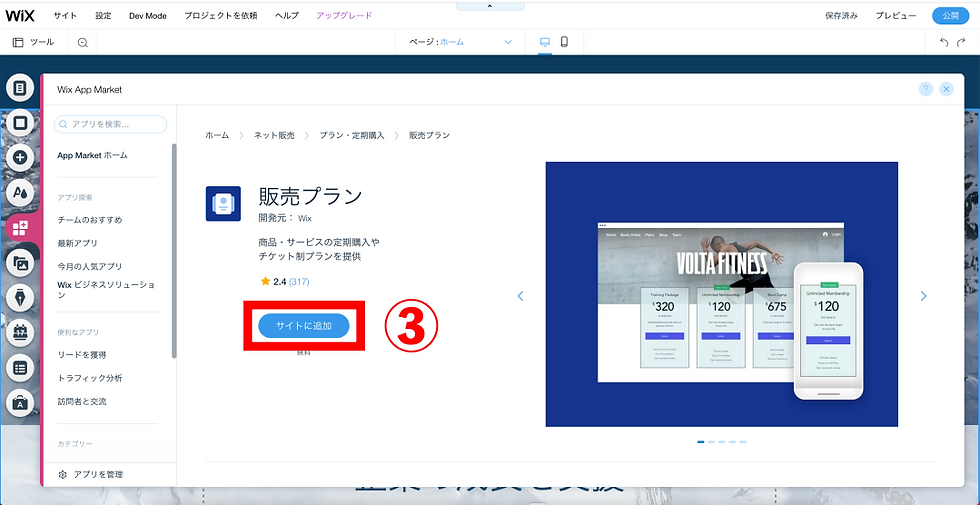
販売プランのページが追加されました
④販売プラン上でクリックすると【プランを管理】が表示されるので選択します

ダッシュボードが立ち上がり【販売プラン】がメニューに追加されます
⑤【プランを作成】を選択します

⑥にサブスクリプション(月額課金)に含まれるサービス内容を記載しいます
⑥で入力した内容は⑦に表示され確認することができます。

⑧予約が発生する場合は、こちらを選択し該当するサービスを選択することで連動させることができます。
特に予約が必要ない場合は選択なしにします

⑨サブスクリプション(月額課金)を利用する場合は【定期支払い】を選択します
【支払いサイクル】は下記から選べます
週次
月次
年次
【○額料金】に、決済する金額を入力する
【プランの有効期限】は下記から選べます
3ヶ月
6ヶ月
12ヶ月
顧客がキャンセルするまで
カスタム(期間を任意で設定)

⑩【一回購入のみ】
ON:同じ人がこのプランに1度しか申し込みできないようにしたい場合設定(出たり入ったりできないようにしたい)
OFF:同じ人がこのプランに何回でも申し込みできるようにしたい場合設定(出たり入ったりできるようにしたい)
⑪【プランのキャンセルを許可する】
OFF:ユーザー側でサブスクリプションを勝手に解約できないようにしたい場合設定(キャンセル連絡後に手動解約)
⑫【プランのポリシー】
プランの利用規約やキャンセルポリシーなどを記載します
⑬設定が完了したら【保存】を選択する

販売プランを設定することで様々なサービスに接続できるようになります
【Wix ブッキングで作成したサービスに接続する】
サイトで Wix ブッキングを使ったサービス(クラス、治療、ワークショップ等)を提供していますか?これらのサービスをプランの一部として提供したり、プラン購入者限定のサービスを作成することができます。
【ブログに接続する】
ブログを有料会員に限定することができます。
【Wix イベントに接続する】
会員プランからイベントにアクセスする際に割引を提供することができます。
【会員限定ページに接続する】
プランを会員限定ページに接続し、顧客が会員限定のオンラインコンテンツにアクセスできるようにできます。顧客は、サイトにログインすることで、会員限定ページにアクセスすることができます。
【フォーラムに接続する】
有料会員のみがアクセスできるフォーラムのカテゴリーを作成することができます。
次回から、事例にそって利用するサービスと設定についてお話位していきます。
今回説明した機能についてもっと聞きたい方や
Wixに興味を持って相談したい方は
初回30時間無料相談アドバイスZoom面談を行っています。
ビデオ会議を利用していますので
日本全国対応可能です。
こちらよりお気軽にご予約ください。
※作業ややり方を教える場合は別途見積もりとなります









コメント